이번 코너에서는 정확한 수치값을 이용한 도면을 작성하기 위해 X,Y,Z 좌표값을 활용하는 방법에 대해 알아보겠습니다. 캐드에서 사용하는 주요 좌표계 3개를 이해하고, 이를 바탕으로 라인(LINE)을 그려보도록 하겠습니다.
캐드의 좌표는, 기준점을 중심으로 절대좌표와 상대좌표가 있으며, 방향(각도) 방식으로 극좌표가 있는데, 이는 반드시 알아야할 표현방법이고, 선을 직접 그려보면서 좌표 개념을 정확하게 이해하자.
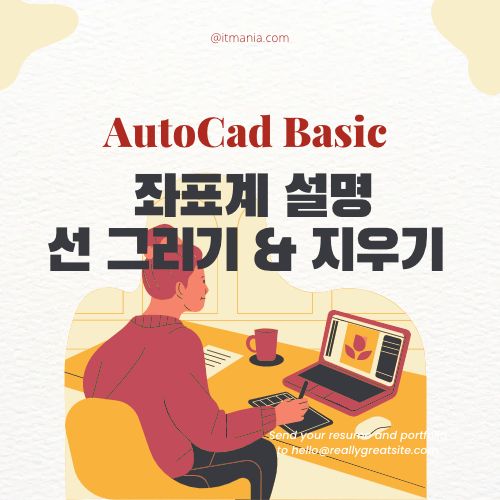
목 차
절대 좌표
캐드의 2D/3D 작업 환경에서는 어느 지점이나 X,Y,Z축의 좌표값을 가지고 있다. 원점인 (0,0)을 기준으로 X,Y 축으로 얼마나 떨어져 있는지를 표현할 수 있는 좌표계가 절대 좌표이다.
항상 원점을 기준으로 입력해야 하므로 입력 항목이 많아지고, 도면이 커질수록 계산이 극도로 복잡해지는 단점이 있다.
상대 좌표
절대 좌표는 기준점이 (0,0,0) 이지만, 상대 좌표에서는 사용자가 지정한 마지막 지점이 '기준점'이 되어 얼마만큼 이동할 것인가를 정하여 새로운 좌표를 지정한다. 즉, 사용자가 어디로 지정하느냐에 따라 기준점이 상대적으로 변하므로 상대좌표라고 한다.
상대 좌표계는 좌표계 앞에 @를 붙인다. 항상 마지막 좌표를 기준으로 하므로, 아무리 도면이 커도 쉽게 이용할 수 있는 장점이 있다.
원점(0,0을 기준으로 선 그리기로 사각형을 그리는 것을 예로 하면
1) Line 엔터,
2) 200,200 엔터(원점을 절대 좌표로 해서 200,200에서 시작하기 위함)
- 아무곳에서 시작하고 싶으면, 원하는 임의의 점을 마우스로 클릭하여 해도 됨.
3) @100,0 엔터, @0,100 엔터, @-100,0 엔터, @0,-100엔터
위와 같이 함으로써, 시작점이 절대좌표 200,200인 점에서 100 사이즈 단위의 사각형을 그릴 수 있다.
극좌표
극좌표 또한 상대좌표와 마찬가지고 사용자가 마지막으로 지정해 놓은 점이 기준점이 되어 입력하는 값을 통해 위치를지정하는 좌표이다.
가령 500,500을 시작점으로 하여 100 단위의 사각형을 Line 명령으로 그린다면,
1) Line 엔터
2) 500,500 엔터
3) @100<0 엔터 @100<90 엔터, @100<180 엔터, @100<270엔터, 엔터
상대 좌표계의 , 입력 대신 <를 입력하는 것만으로 절대좌표 입력이 됩니다. 각도 기준은 동쪽이 0도, 북쪽이 90도, 서쪽이 180도, 남쪽이 270도인 반 시계 방향(CCW)이며 시계 방향은 0도 동쪽, -90도 남쪽, -180도 서쪽, -270도 북쪽이 된다.
좌표계를 이용하여 선 그리기
LINE 명령 입력 방법
1) 명령창에 'LINE'을 입력하고, 【Space bar】 누른다.
2) 도구 팔레트의 선 아이콘을 클릭하면 된다.
절대 좌표로 사각형 그리기
절대 좌표를 사용하여 각 선분의 길이가 100mm인 정사각형을 그려보겠습니다.
명령창에 line을 입력하고, 첫번째 지점 100,100 입력하고 【Space bar】 눌러 명령을 실행하면 원점(0,0)을 기준으로 절대 좌표(100,100)지점이 시작점으로 지정된다. (100,100)을 시작점으로 하지 않고 임의의 점으로 하고 싶으면, 원하는 지점에 마우스 좌클릭하면 된다.
명령창에 보여지는 것처럼 (200,100) (200,200) (100,200) (100,100)을 입력하고 【Space bar】 를 눌러 명령을 실행하고 마지막에 작업을 완료하기 위해서 【Space bar】 를 한번 더 누른다.
◆ 닫기(C) : 선을 하나만 그렸을 때에는 나타나지 않고, 두개 이상을 그렸을 때 닫을 수 있을 때 그리기 마무리를 할 수 있는 닫기(C) 클릭하거나, 'C'를 입력하고 【Space bar】 를 누르면 닫힌 도형이 된다.
◆ 명령취소(U) : 이 명령을 실행하면, 선 그리기 중에 바로 앞에 그렸던 선 하나만 취소된다.
상대 좌표로 사각형 그리기
아래와 같이 정사각형을 그려보자.
LINE을 입력하고, 시작점은 임의의 점으로 지정한다. 위와 같이 입력하면 상대좌표를 이용하여 사각형을 만들 수 있다.
극 좌표로 사각형 그리기
@이동거리 값 < 이동 각도 , 형식으로 좌표값을 입력하여 사각형을 그린다.
마우스를 움직여 사각형 그리기
앞에서 3가지 방법을 이용하여 선을 그렸다. 이외에 직교모드를 이용하여 더욱 쉽게 그릴 수 있는 방법이 있다. 직교 모드를 켜려면 【F8】 을 누르거나, 상태 메뉴에서 직교모드 아이콘을 활성화한다. 이 기능을 이용하여 사각형을 그려보자.
1) 직교모드를 켠다.
2) 마우스 포인터를 위의 화살표 방향으로 두고 '100'을 입력하면, 수직방향으로 라인이 그려진다.
이 방법으로 그리는 것이 상당한 시간을 절약하게 됨을 직접 실습해보면 알 수 있다.
'Autocad > CAD 2D' 카테고리의 다른 글
| [004] [AutoCAD] 오토 캐드 프로그램 자주 사용하는 필수 단축키 모음 (0) | 2023.03.05 |
|---|---|
| [003] [AutoCAD] 오토캐드 단축키 - 기능키(Function Key, F1~F12) 알아보기 (0) | 2023.03.05 |
| [001] [AutoCAD] 오토 캐드 기본 - 새 도면 만들기/저장/불러오기/파일 형식 (0) | 2023.03.05 |
| [015] [AutoCAD] 오토캐드 무한직선[XLINE, XL ] 명령어 (0) | 2022.12.10 |
| [018] [AutoCAD] 오토캐드 포인트(POINT) 명령어로 기준점 표시하기 (0) | 2022.12.10 |





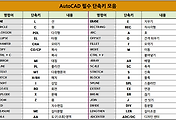


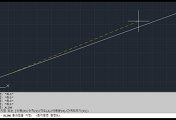
댓글